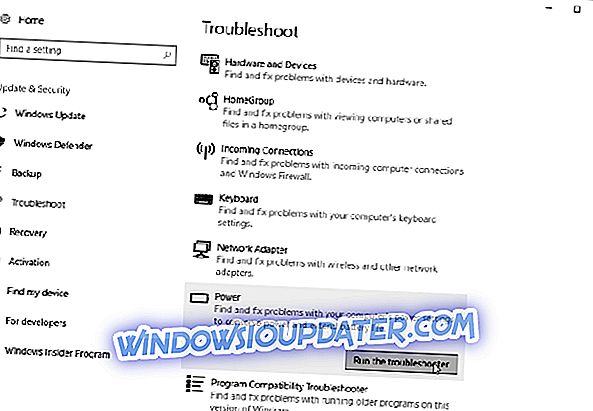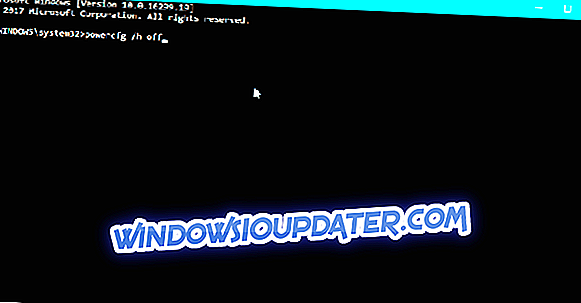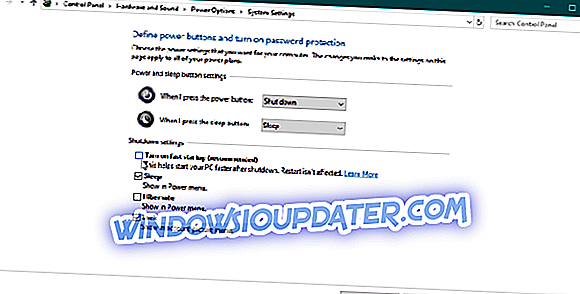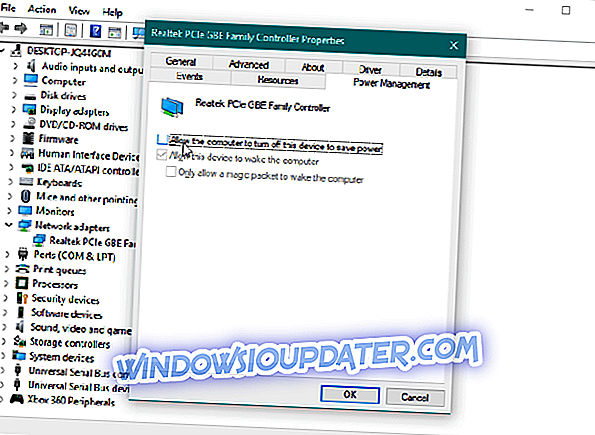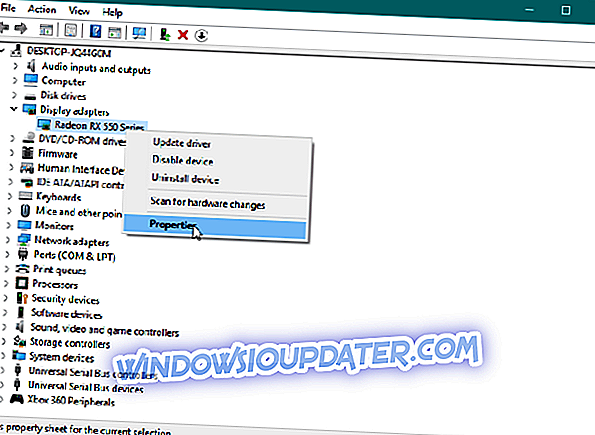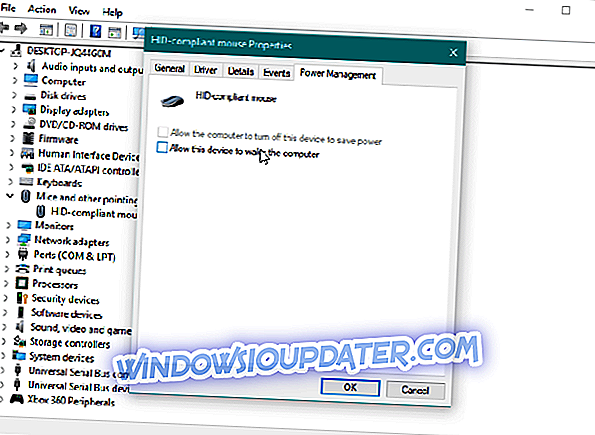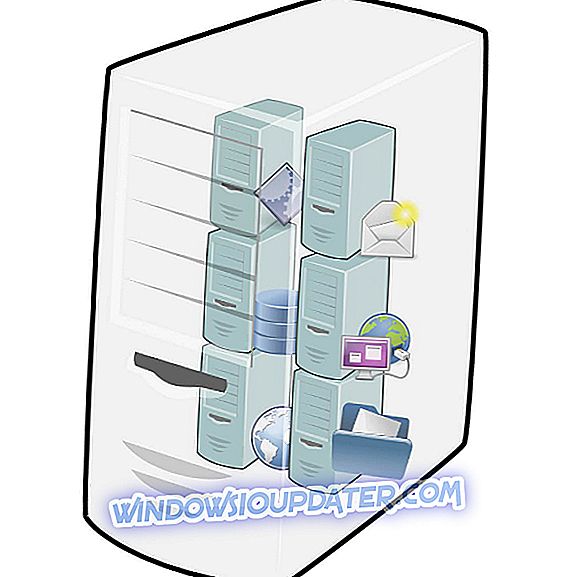माइक्रोसॉफ्ट ने पिछले हफ्ते विंडोज 10 फॉल क्रिएटर्स अपडेट को आखिरकार जारी किया। और जबकि कुछ उपयोगकर्ता अभी भी अपडेट की नई विशेषताओं की खोज कर रहे हैं, कुछ लोग फॉल क्रिएटर्स अपडेट के कारण समस्याओं का अनुभव करते हैं। हमने पहले ही चर्चा की है कि आपको फॉल क्रिएटर्स अपडेट को स्थापित करने पर पुनर्विचार क्यों करना चाहिए, लेकिन यदि आपने पहले ही किया है, तो आइए देखें कि हम फिर से चीजों को बनाने के लिए क्या कर सकते हैं।
फ़ॉल क्रिएटर्स अपडेट को स्थापित करने के बाद हम जिस सटीक मुद्दे के बारे में बात कर रहे हैं, वह नींद से जागने की समस्या है। इस मुद्दे को हाल ही में मंचों पर रिपोर्ट किया गया था, और ऐसा लगता है कि काफी लोगों ने इसका अनुभव किया है। इसलिए, यदि आपको भी फॉल क्रिएटर्स अपडेट को स्थापित करने के बाद अपने कंप्यूटर को नींद से जगाने की समस्या है, तो संभावित समाधान के लिए नीचे दिए गए समाधान देखें।
विंडोज 10 फॉल क्रिएटर्स अपडेट के बाद नींद से जागने में विफल रहता है
विषय - सूची:
- पावर समस्या निवारक चलाएँ
- हाइबरनेट मोड को अक्षम करें
- तेजी से स्टार्टअप बंद करें
- नेटवर्क कार्ड सेटिंग्स बदलें
- चिपसेट ड्राइवर अपडेट करें
- BIOS को अपडेट करें
- माउस और कीबोर्ड के लिए स्लीप विकल्प बदलें
- रोल वापस
समाधान 1 - पावर समस्या निवारक चलाएँ
Microsoft ने "मूल" निर्माता अद्यतन में एक नया समस्या निवारण उपकरण पेश किया, और यह अभी भी इस एक के साथ बहुत उपयोगी है। इसलिए, इससे पहले कि हम और अधिक गंभीर समाधानों पर आगे बढ़ें, आइए पहले ट्रबलशूटर चलाने की कोशिश करें। यदि आप इस उपकरण से परिचित नहीं हैं, तो यहां आपको क्या करना है:
- सेटिंग > अपडेट और सुरक्षा पर जाएं
- अब, समस्या निवारण के लिए सिर पर
- नीचे स्क्रॉल करें, और पावर ढूंढें, समस्या निवारण चलाएँ क्लिक करें
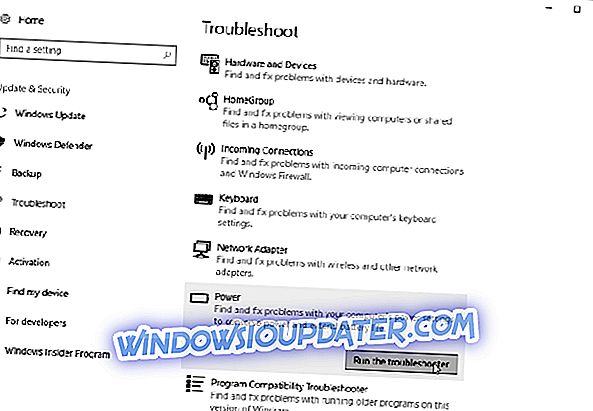
- आगे के निर्देशों का पालन करें, और विज़ार्ड को संभावित मुद्दों के लिए आपके कंप्यूटर को स्कैन करने दें
यदि फॉल क्रिएटर्स अपडेट ने आपकी कुछ पावर सेटिंग्स को बाधित कर दिया है, तो यह समस्या निवारक (उम्मीद) चीजें वापस सामान्य हो जाएगी।
समाधान 2 - हाइबरनेट मोड को अक्षम करें
अगली चीज़ जो हम आज़माने जा रहे हैं वह है हाइबरनेट मोड को अक्षम करना। हाइबरनेट मोड विंडोज 10 में बूटिंग मुद्दों का एक ज्ञात अपराधी है, और यह यहां भी हो सकता है। यहाँ आपको क्या करना है:
- प्रारंभ मेनू बटन पर टैप करें, और कमांड प्रॉम्प्ट (व्यवस्थापन) चुनें
- निम्न पंक्ति दर्ज करें, और Enter दर्ज करें:
- powercfg / h बंद
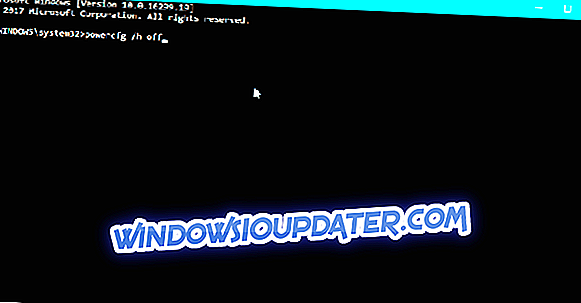
- powercfg / h बंद
- अपने डिवाइस को पुनरारंभ करें।
समाधान 3 - तेजी से स्टार्टअप को बंद करें
हाइबरनेट मोड के रूप में भी, फास्ट स्टार्टअप वास्तव में एक सकारात्मक चीज होनी चाहिए, एक ऐसी सुविधा जो आपके कंप्यूटर को तेजी से बूट करने में मदद करनी चाहिए, लेकिन हमेशा ऐसा नहीं होता है। तो, आइए इस सुविधा को आज़माएँ और अक्षम करें:
- खोज बॉक्स में पावर विकल्प टाइप करें > चुनें पी ower प्लान चुनें
- पावर बटन का चयन करें
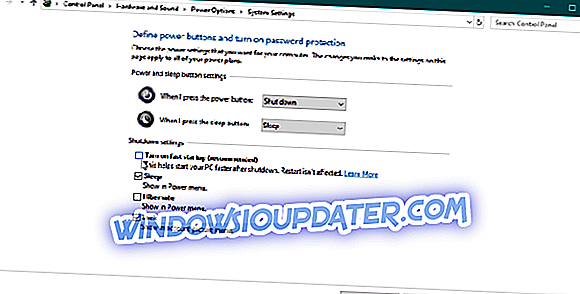
- शट डाउन सेटिंग्स पर स्क्रॉल करें > तेज स्टार्टअप चेकबॉक्स चालू करें > परिवर्तन सहेजें ।
समाधान 4 - नेटवर्क कार्ड सेटिंग्स बदलें
यह समस्या लैपटॉप, विशेष रूप से सरफेस डिवाइस पर होने की अधिक संभावना है। हालाँकि, पीसी के लिए यह समस्या होना असंभव नहीं है। यहां ठीक वही है जो आपको करने की आवश्यकता है:
- सर्च पर जाएं, devicemng टाइप करें और डिवाइस मैनेजर खोलें
- अपना नेटवर्क कार्ड ढूंढें, उसे राइट क्लिक करें और गुण पर जाएं
- अब, पावर प्रबंधन टैब पर जाएं
- सुनिश्चित करें कि कंप्यूटर को बिजली बचाने के लिए इस उपकरण को बंद करने की अनुमति दें विकल्प सक्षम है
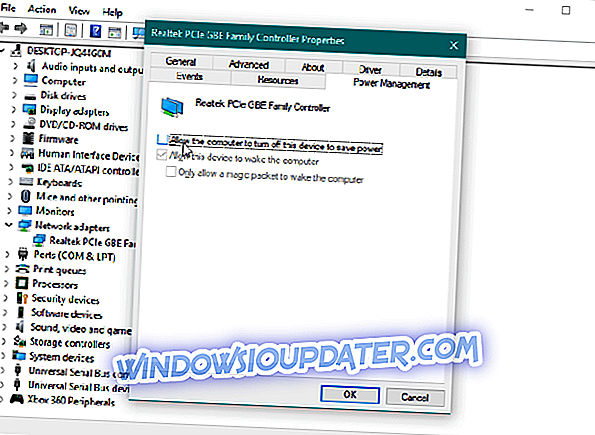
समाधान 5 - अपडेट चिपसेट और डिस्प्ले ड्राइवर
मौका है कि आपका ड्राइवर का वर्तमान सेट, अधिक सटीक चिपसेट और डिस्प्ले ड्राइवर, फॉल क्रिएटर्स अपडेट के साथ हस्तक्षेप करता है। और ठीक यही कारण है कि वेक-अप समस्या का कारण बनता है। इसलिए, फॉल क्रिएटर्स अपडेट को स्थापित करने पर अपने ड्राइवरों को अपडेट करने की अत्यधिक अनुशंसा की जाती है। यदि आप सुनिश्चित नहीं हैं कि ऐसा कैसे किया जाए, तो इन निर्देशों का पालन करें:
- सर्च पर जाएं, devicemngr टाइप करें और डिवाइस मैनेजर खोलें
- अपना मदरबोर्ड ढूंढें, इसे राइट-क्लिक करें और अपडेट ड्राइवर सॉफ़्टवेयर चुनें ...
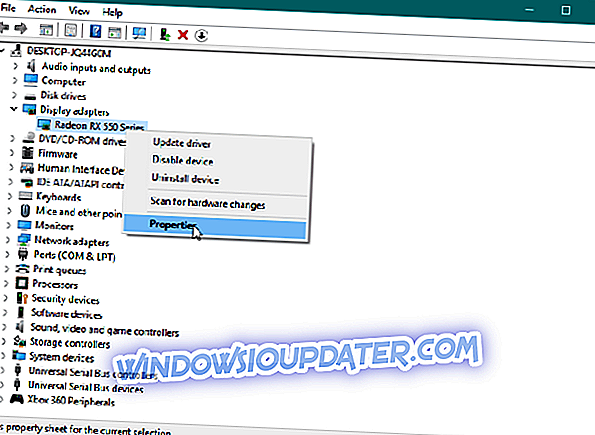
- आगे के निर्देशों का पालन करें, और अपने कंप्यूटर को पुनरारंभ करें।
अब, पूरी प्रक्रिया को दोहराएं, लेकिन आपके ग्राफिक्स कार्ड के लिए। इसके अलावा, यदि आपका कंप्यूटर इस तरह से कोई अपडेट नहीं पा सकता है, तो अपने मदरबोर्ड और ग्राफिक्स कार्ड की वेबसाइट पर जाएं, नवीनतम अपडेट देखें और मैन्युअल रूप से इंस्टॉल करें।
समाधान 6 - अद्यतन BIOS
यदि आपके पास अपेक्षाकृत पुराना कंप्यूटर है, तो एक मौका है कि फॉल क्रिएटर्स अपडेट को आपके BIOS को अपडेट करने की आवश्यकता है। चूंकि यह प्रक्रिया आपके मदरबोर्ड पर निर्भर करती है, इसलिए हम सटीक निर्देश नहीं दे सकते। हालाँकि, यहाँ चमकती BIOS के बारे में लेख है, इसलिए आपको वहाँ अधिक जानकारी मिलेगी।
BIOS को अपडेट करते समय बहुत सावधान रहना याद रखें, क्योंकि यह एक जोखिम भरा ऑपरेशन है, और संभावित गलतियाँ बहुत नुकसान कर सकती हैं।
समाधान 7 - माउस और कीबोर्ड के लिए स्लीप विकल्प बदलें
- इस पीसी को डेस्कटॉप से राइट-क्लिक करें और प्रॉपर्टीज पर क्लिक करें
- बाएं पैनल से डिवाइस मैनेजर पर जाएं
- अपना माउस या कीबोर्ड खोजें
- इसे राइट-क्लिक करें और गुण पर जाएं
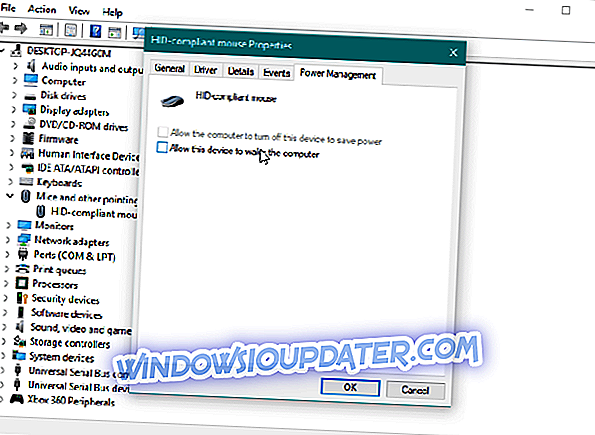
- पावर प्रबंधन टैब के तहत इस डिवाइस को कंप्यूटर को जगाने की अनुमति दें
यह कार्य कमांड प्रॉम्प्ट से भी किया जा सकता है। हालाँकि, यह एक अधिक जटिल दृष्टिकोण है, लेकिन यह उपयोगी है अगर जागो फ़ंक्शन के लिए चेकबॉक्स धूसर हो जाता है और आप इसे अनचेक नहीं कर सकते हैं। यहां ठीक वही है जो आपको करने की आवश्यकता है:
- गो सर्च, टाइप करें cmd, कमांड प्रॉम्प्ट पर राइट-क्लिक करें, और Run as एडमिनिस्ट्रेटर चुनें
- निम्नलिखित पंक्तियाँ दर्ज करें, और प्रत्येक के बाद Enter दबाएँ:
- powercfg -devicedisablewake "[व्यंग्यात्मक]"

- powercfg -deviceenablewake "[व्यंग्यात्मक]"
- powercfg -devicedisablewake "[व्यंग्यात्मक]"
समाधान 8 - रोल बैक
और अंत में, अगर ऊपर दिए गए समाधानों में से कोई भी समस्या को हल करने में कामयाब नहीं होता है, तो शायद सबसे अच्छा विचार यह है कि बस 'मूल' रचनाकारों के अपडेट पर वापस जाएं। कम से कम जब तक Microsoft सिस्टम के वर्तमान संस्करण को अपडेट नहीं करता है। यदि आप सिस्टम के पिछले संस्करण में वापस नहीं आना चाहते हैं, तो हमने आपको एक विस्तृत गाइड के साथ कवर किया है।
यह इसके बारे में। हम निश्चित रूप से आशा करते हैं कि ऊपर दिए गए समाधानों में से कम से कम एक समाधान आपको फॉल क्रिएटर्स अपडेट में जागने की समस्याओं से निपटने में मदद करता है। यदि यह कुछ सिस्टम त्रुटि थी, तो आपको बस इसे कुछ समय देना होगा। Microsoft अंततः फिक्सिंग अपडेट जारी करेगा।
यदि आपके पास कोई टिप्पणी, प्रश्न या सुझाव है, तो बेझिझक हमें नीचे टिप्पणी अनुभाग में बता सकते हैं।